คุณสมบัติ iPhone ที่ซ่อนอยู่นี้เป็นวิธีที่ง่ายที่สุดในการจดบันทึกอย่างรวดเร็ว

เรียนรู้วิธีจดโน้ตด่วนบน iPhone เมื่อคุณต้องการบันทึกข้อความ ลิงก์ และรูปภาพอย่างรวดเร็วและง่ายดาย
บางครั้งคุณต้องรู้วิธีฮาร์ดรีเซ็ต iPhone เช่น หากโทรศัพท์ของคุณค้างโดยไม่มีเหตุผลอันสมควร และคุณจำเป็นต้องให้ผลิตภัณฑ์แก่เครื่องเพื่อให้เครื่องกลับมาทำงานได้อีกครั้ง แน่นอน คุณสามารถหวังว่าโทรศัพท์ของคุณจะกลับมามีชีวิตอีกครั้งได้ด้วยตัวเอง แต่ก็ยังสะดวกที่จะมีตัวเลือกนี้ไว้ในกระเป๋าหลังของคุณ
วิธีที่คุณทำจะแตกต่างกันไปตามรุ่น iPhone ของคุณ แต่วิธีการทั้งหมดค่อนข้างคล้ายกัน และเราจะแสดงให้คุณเห็นตอนนี้ ดังนั้นคว้าโทรศัพท์ที่ทำงานผิดปกตินั้นและอ่านต่อเพื่อหาวิธีฮาร์ดรีเซ็ต iPhone
วิธีฮาร์ดรีเซ็ต iPhone
วิธีฮาร์ดรีเซ็ต iPhone (ที่ใช้ iOS 16 หรือใหม่กว่า)
สำหรับ iPhone รุ่นล่าสุด ให้ทำดังต่อไปนี้เพื่อรีเซ็ตเครื่องของคุณ
คุณต้องทำตามขั้นตอนเหล่านี้ให้เสร็จอย่างรวดเร็ว - ตั้งเป้าที่จะกดปุ่มทั้งสามปุ่มภายในไม่กี่วินาที
1. กด ปุ่มเพิ่มระดับเสียงแล้วปล่อย (คุณไม่จำเป็นต้องกดค้างไว้นาน แค่กดธรรมดาก็สามารถทำได้)
2. กดและปล่อย ปุ่มลดระดับเสียง
3. กดปุ่มเปิดปิดค้างไว้
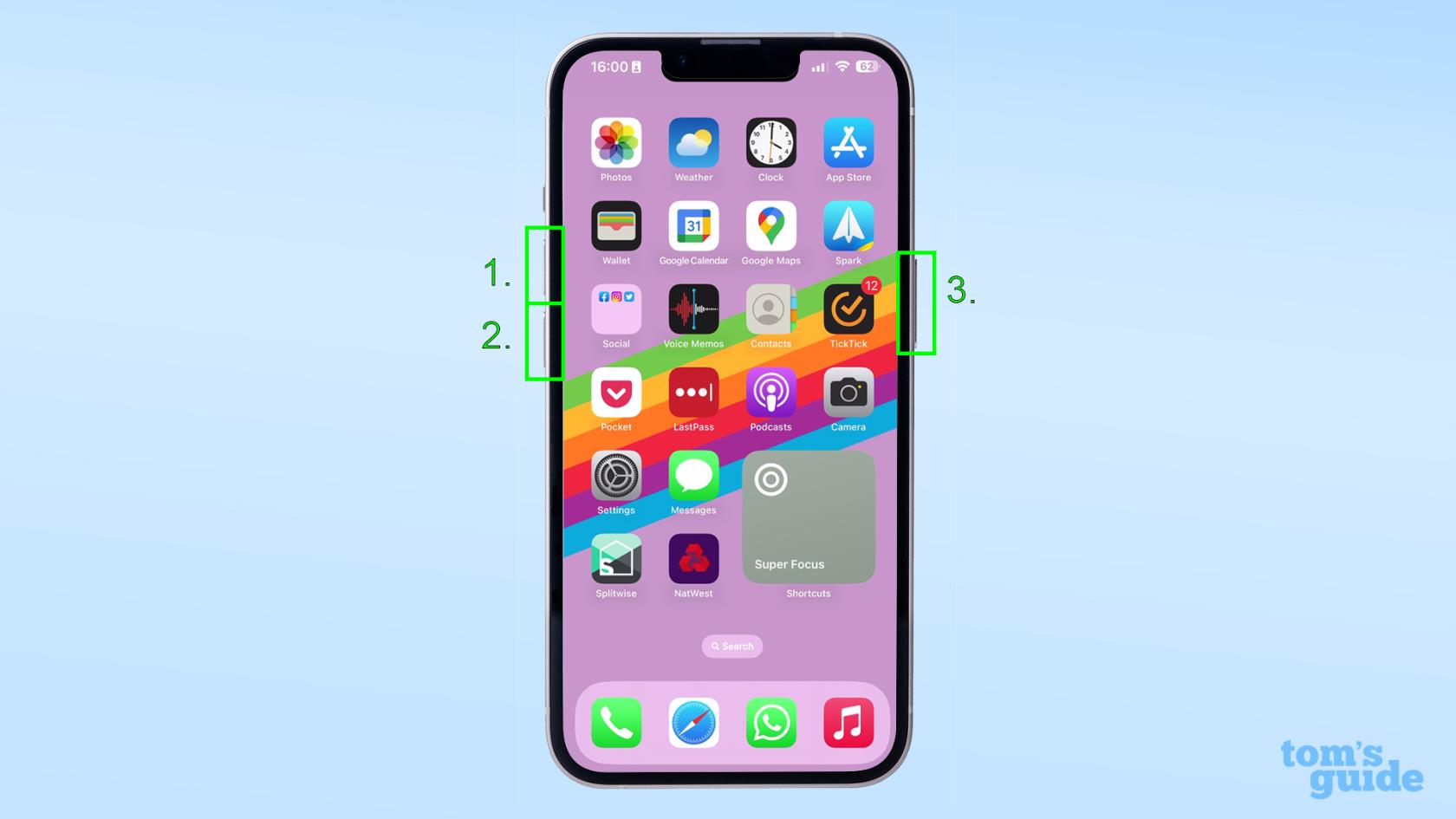
(เครดิตรูปภาพ: คำแนะนำของเรา)
4.เมื่อโลโก้ Apple ปรากฏขึ้นให้ปล่อยปุ่ม รอจนกระทั่งโทรศัพท์เปิดเครื่องอีกครั้งและแสดงหน้าจอล็อกขึ้นมา และการรีเซ็ตเสร็จสิ้น
วิธีนี้ใช้ได้กับทั้ง iPhone Face ID และ Touch ID iPhone (ผู้ที่มีรอยบากเทียบกับผู้ที่มีปุ่มโฮม) แม้ว่าตำแหน่งและขนาดของปุ่มจะต่างกันก็ตาม
หากโทรศัพท์เปิดไม่ติด ให้ลองชาร์จเพื่อดูว่าจะช่วยได้หรือไม่ หากไม่เป็นเช่นนั้น อาจถึงเวลาติดต่อฝ่ายสนับสนุนของ Apple
หมายเหตุ:หากคุณใช้ iPhone รุ่นเก่า คุณจะต้องกดปุ่มลดระดับเสียงและปุ่มเปิดปิดพร้อมกัน (iPhone 7) หรือกดปุ่มเปิดปิดและปุ่มโฮมค้างไว้พร้อมกัน (iPhone 6S หรือเก่ากว่า) เพื่อรีเซ็ต
เรามีวิธีใช้ iPhone ที่สำคัญทั้งหมดให้คุณที่นี่ที่ TG เพื่อช่วยให้คุณรู้จักโทรศัพท์ของคุณมากขึ้น เพื่อให้แน่ใจว่าคุณใช้ iPhone เบื้องต้นได้ทันท่วงที โปรดดูคำแนะนำของเราเกี่ยวกับวิธีจับภาพหน้าจอบน iPhoneวิธีเปลี่ยนรหัสผ่านบน iPhoneหรือวิธีเปลี่ยนเวลาบน iPhoneเพื่อให้คุณสามารถจับภาพหน้าจอ สลับ PIN และเปลี่ยนนาฬิกาได้ทุกเมื่อที่คุณต้องการ
สำหรับคุณสมบัติขั้นสูงบางอย่างของ iPhone เราสามารถแสดงวิธีปิดการรีเฟรชพื้นหลังบน iPhoneเพื่อประหยัดแบตเตอรี่วิธีเปลี่ยน Live Photos เป็นวิดีโอเพื่อส่งไปยังผู้ใช้ Android วิธีซ้อนภาพบน iPhoneเพื่อแก้ไขภาพถ่ายที่สร้างสรรค์ยิ่งขึ้น และวิธีเปิดเสียงรอบทิศทางบน iPhoneเพื่อฟังเพลงและภาพยนตร์ของคุณด้วยเสียงแบบ 360 องศา หากคุณเบื่อป๊อปอัปที่น่า รำคาญให้ดูวิธีบล็อกป๊อปอัปใน Safari บน iPhone หากคุณต้องการยุติการเสพติด TikTok ต่อไปนี้คือวิธีตั้งเวลาจำกัดบนแอพ iPhone ด้วยเวลาหน้าจอ และหากคุณไปเล่นสกี เรียนรู้วิธีปิดใช้งานการตรวจจับการชนบน iPhoneโทรศัพท์ของคุณจึงไม่โทรหารถพยาบาลเมื่อไม่ควรเรียก
เรียนรู้วิธีจดโน้ตด่วนบน iPhone เมื่อคุณต้องการบันทึกข้อความ ลิงก์ และรูปภาพอย่างรวดเร็วและง่ายดาย
หากคุณรู้สึกใจร้อน การเรียนรู้วิธีเปิดใช้งานการอัปเดต macOS beta จะช่วยให้คุณได้รับระบบปฏิบัติการ Mac เวอร์ชันล่าสุดก่อน
ใช้เวลาไม่นานในการเปิดใช้งานโหมดการแสดงผลแนวนอนตลอดเวลาบนโทรศัพท์ Samsung ทำให้คุณมีอินเทอร์เฟซแบบสแตนด์บายสำหรับ iOS 17
หากคุณกำลังจะไปเที่ยวพักผ่อนหรือท่องเที่ยวในฤดูร้อนนี้ นี่คือคุณสมบัติที่คุณควรใช้
ไม่เคยได้รับอาหารเป็นพิษอีกต่อไปโดยใช้ทางลัดการแปลงเวลาไมโครเวฟนี้
การตั้งค่าโปรไฟล์ Safari ใน iOS 17 ช่วยให้คุณจัดเรียงแท็บและหน้าโปรดได้ง่ายขึ้น ดังนั้นการตั้งค่าจึงคุ้มค่า คู่มือนี้จะแสดงให้คุณเห็นว่า
ต่อไปนี้คือวิธีซ่อนสถานะออนไลน์ของคุณบน WhatsApp หากคุณไม่กระตือรือร้นที่จะให้คนอื่นรู้ว่าคุณกำลังใช้งานอยู่
เรียนรู้วิธีอัปเดต iPhone ของคุณเป็น iOS 16 เพื่อใช้คุณสมบัติล่าสุดและดีที่สุดทั้งหมด ในขณะที่ทำให้มั่นใจว่า iPhone ของคุณปลอดภัยและปรับให้เหมาะสมที่สุดเท่าที่จะทำได้
iPhone ของคุณมีการแก้ไขเลนส์ในตัวซึ่งสามารถลบความผิดเพี้ยนทางแสงออกจากภาพได้ นี่คือวิธีที่คุณเปิดใช้งาน
นี่คือวิธีเปิดใช้งานระดับกล้องของ iPhone ซึ่งมาพร้อมกับ iOS 17








